有了下面这个PS绘制带3D真实质感的ICON教程,不懂PS绘制带3D真实质感的ICON的也能装懂了,赶紧get起来装逼一下吧!
【 tulaoshi.com - ps鼠绘 】
对于众多高大上的3D软件望尘莫及的同学来说,PS+AI是制作3D效果小物件的绝佳组合~!操作非常的简单顺手哦~相信在习得此法之后,能帮助大家在以后的UI设计中增加更多的亮点。那么就让我们来看看本章教程作者为大家展示的利用AI+PS制作3D立体效果ICON的快速成型术吧~!
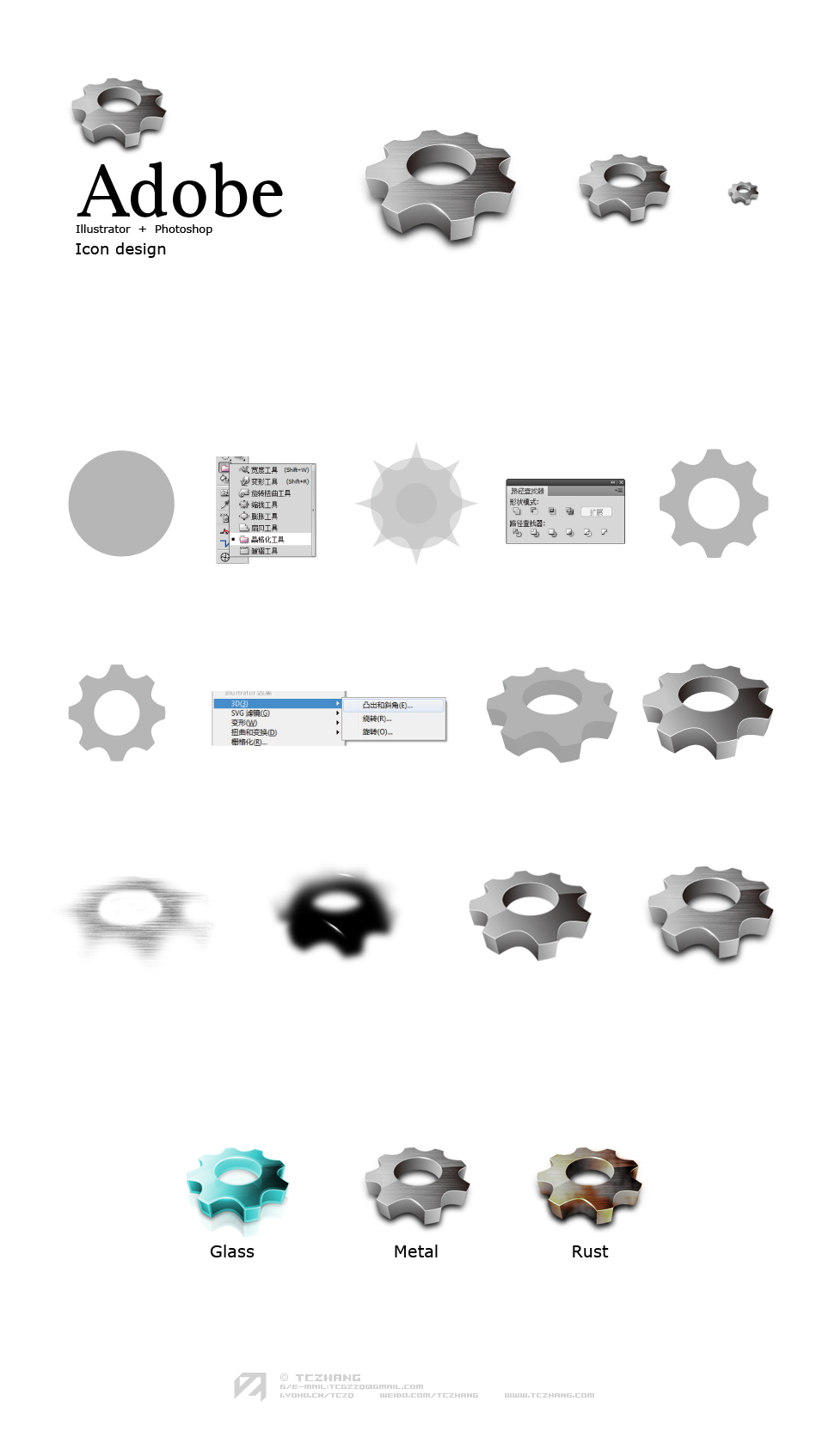
应各位要求
详细步骤来了:
不过 之前那个 没保存的
就重新临时搞了一个
可能零件的透视跟凹凸都跟上面那张不一样 SORRY咯 不过过程是一样的 具体自己调节就可以了
这不是列车这是分割线
①,第一步画圈圈!画圈圈的时候你也可以祈祷什么,或者诅咒什么!你们懂得!
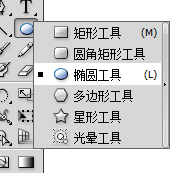
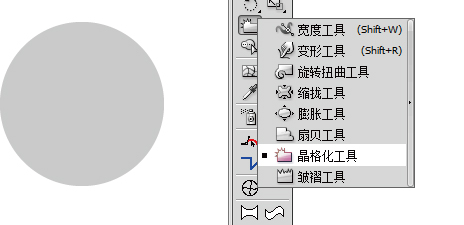
②,接上图第二步,就是选择晶格化工具,使其变成一个长毛的蛋一样的物体,
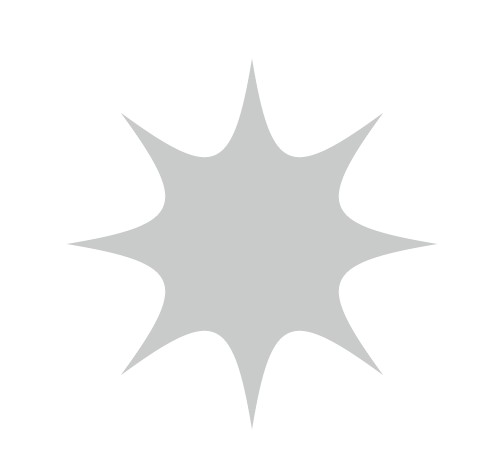
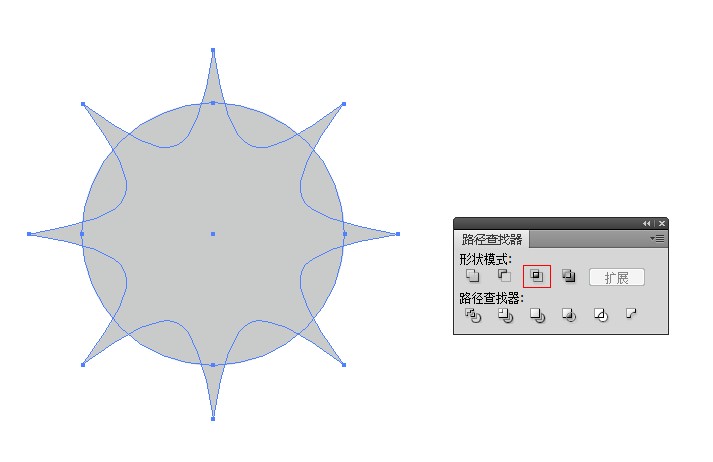
③,再画一个圈,并且再次诅咒什么的!然后点开路径查找器,各种阉割!使其残缺。并且中间,挖一个洞,同样也是在路径查找器里面.至于怎么切割,这都是基本的软件知识了~
(本文来源于图老师网站,更多请访问https://www.tulaoshi.com/psshuhuijiaocheng/)
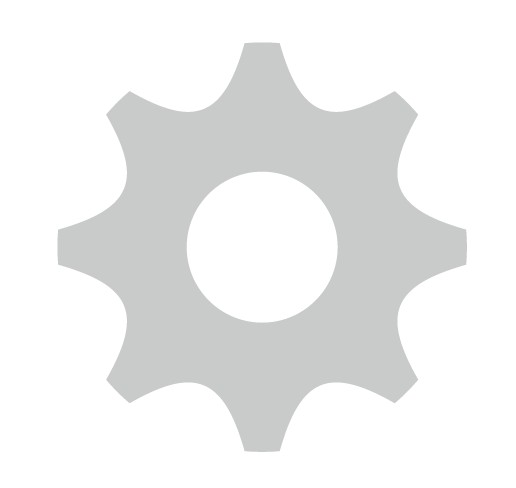
④,关键的来了让这个有点菊花形状的东西 激凸!使他变成3D肉蒲团一样立体!使用AI-效果-3D-凸出与斜角工具
(本文来源于图老师网站,更多请访问https://www.tulaoshi.com/psshuhuijiaocheng/)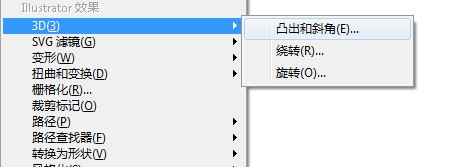
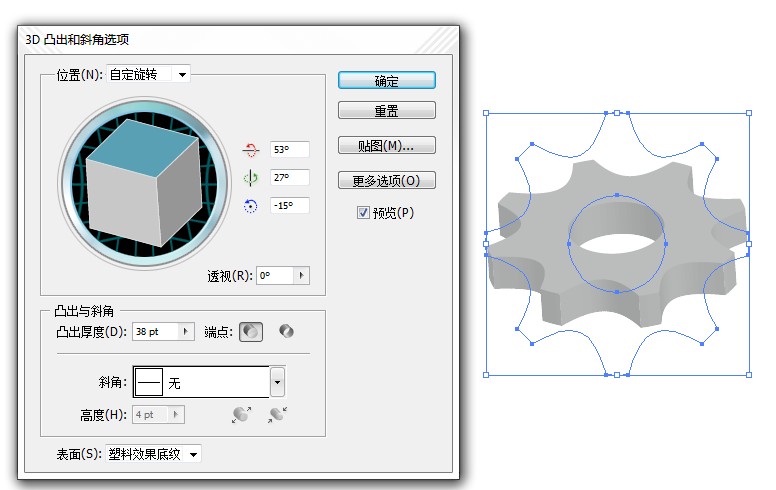
至于激凸的方式有很多..看Z友的口味了。。比如可以这样凸,这样凸,这样凸,还可以那样凹.
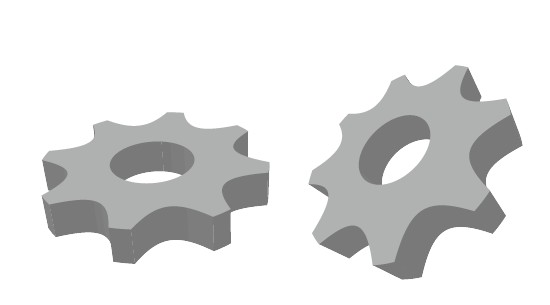
⑤,这个没什么一条小线笑高光!~~
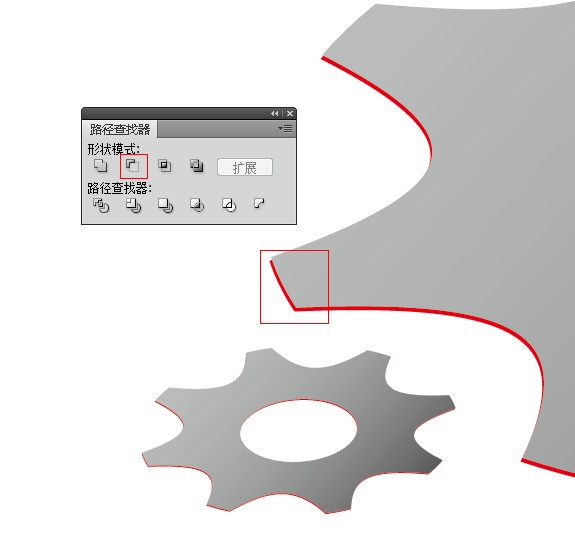
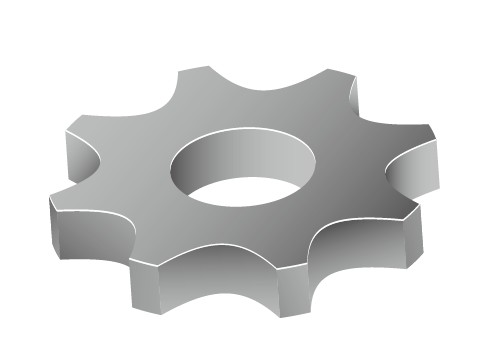
⑥,画出一道美丽的曲线- – 让他有点(折)射,或者反光的感觉~

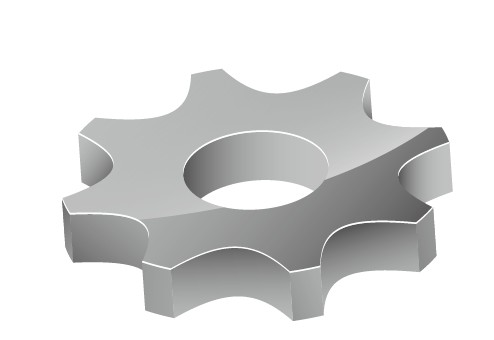
⑦,然后是拖进PS,,投影,高光 一起上~~~


⑧,然后网上随便找一下 拉丝纹理,或者 PS做一个(建立一块黑的滤镜杂色添加杂色/ 然后是 滤镜模糊动感模糊 )做出拉丝效果 并且叠加在这个3D菊花齿轮上~~~
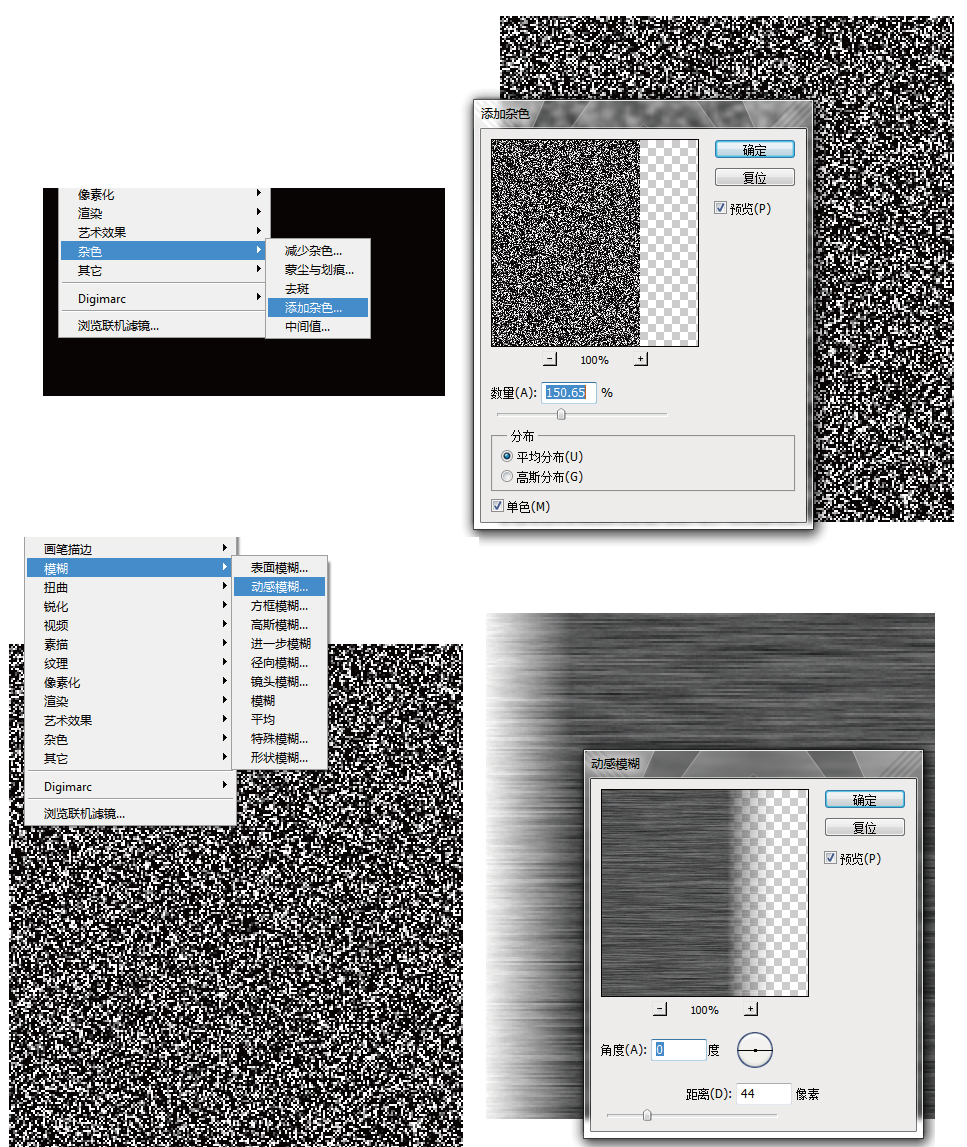
⑨,最后是把纹理贴上去, 把多余的纹理擦掉~或者全留着也可以只要你喜欢一切都可以(记得做完事情要擦干净!那样才不留痕迹~比较好)

这个呢 是为了明细教程才出的二奶~不认真对待就是这样的~~
认真对待 就是~~~
下面这样的~

来源:https://www.tulaoshi.com/n/20160405/2123369.html
看过《PS绘制带3D真实质感的ICON》的人还看了以下文章 更多>>